Downloader do BBC iPlayer para iPhone

O iDownloade é uma ferramenta multiplataforma que permite ao usuário baixar conteúdo sem DRM do serviço iPlayer da BBC. Ele pode baixar vídeos no formato .mov
Battlefield 1 é um jogo FPS desenvolvido pela DICE e publicado pela Electronic Arts. O jogo é o décimo quinto lançamento da série. Foi lançado no Steam para Windows em 2016. No entanto, nunca foi lançado no Linux. Veja como fazê-lo funcionar em seu sistema.

Como jogar Battlefield 1 no Linux
Battlefield 1 funciona no Linux através do Proton no Steam e também no Lutris. No Proton do Steam, é um pouco mais complicado. É por isso que neste guia, veremos como fazê-lo funcionar no Lutris.
Lembre-se de que a versão Lutris do Battlefield 1 funciona com o Origin. Portanto, se você tiver a versão Steam do Battlefield 1, é melhor seguir as instruções no ProtonDB por conta própria.
Instale o Lutris
O aplicativo Lutris precisa ser instalado em seu PC Linux antes de tentar instalar o jogo. Para fazer isso, abra uma janela de terminal na área de trabalho do Linux. Assim que a janela do terminal estiver aberta e pronta para uso, siga as instruções de instalação abaixo para fazer o Lutris funcionar em seu sistema.
Ubuntu
Para usar o Lutris no Ubuntu, você terá que instalá-lo por meio de um repositório PPA. Para habilitar este repositório, use o seguinte comando add-apt-repository abaixo em uma janela de terminal.
sudo add-apt-repository ppa: lutris-team / lutris
Depois de configurar o PPA, você precisará atualizar as fontes de software do Ubuntu. Para fazer isso, use o seguinte comando apt update .
atualização do apt sudo
Finalmente, use o comando apt install para configurar o Lutris no Ubuntu.
sudo apt install lutris
Debian
Se quiser usar o Lutris no Debian, você precisará habilitar o repositório oficial do software. Para começar, use o seguinte comando echo para configurar o repo em seu computador.
echo "deb http://download.opensuse.org/repositories/home:/strycore/Debian_10/ ./" | sudo tee /etc/apt/sources.list.d/lutris.list
Após configurar o repositório Lutris em seu computador, você terá que baixar a chave de repositório Lutris usando o comando wget .
wget -q https://download.opensuse.org/repositories/home:/strycore/Debian_10/Release.key -O- | sudo apt-key add -
Assim que a chave repo for configurada em seu sistema, use o comando apt-get update para atualizar suas fontes de software.
sudo apt-get update
Finalmente, instale o aplicativo Lutris em seu PC Debian Linux.
Arch Linux
O aplicativo Lutris está disponível para usuários do Arch Linux (e Manjaro) no repositório de software da “comunidade”. Para fazê-lo funcionar, use o seguinte comando pacman .
sudo pacman -S lutris
Fedora
O Fedora tem o aplicativo Lutris disponível nas fontes oficiais de software. Para fazê-lo funcionar, use o comando dnf install abaixo.
sudo dnf install lutris
OpenSUSE
Se você estiver usando o OpenSUSE Linux, poderá instalar o aplicativo Lutris em seu computador usando o comando zypper install abaixo em uma janela de terminal.
sudo zypper install lutris
Instale o Battlefield 1 no Linux
Agora que o aplicativo Lutris está instalado em seu PC Linux, abra o aplicativo em seu computador. Quando estiver aberto, siga as instruções passo a passo abaixo para fazer o Battlefield 1 funcionar em seu computador.
Etapa 1: Vá para a página do documento da Lutris para Origem . Uma vez lá, siga as instruções para instalar as dependências necessárias para usar o Origin em seu sistema. Esta etapa é crucial, pois o Battlefield 1 não funcionará sem ela.
Etapa 2: Vá para a página Battlefield 1 Lutris. Uma vez lá, encontre o botão “Instalar” e clique nele com o mouse. Quando você seleciona este botão, seu navegador da web iniciará o Lutris e iniciará o processo de instalação.
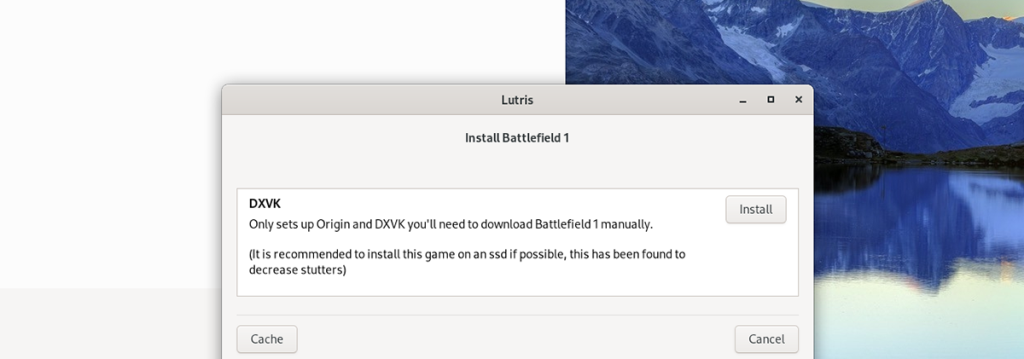
Etapa 3: Depois que o Lutris abrir, você verá uma janela pop-up. Esta janela pop-up mostra “Instalar Battlefield 1”, bem como uma descrição. Encontre o botão “Instalar” na janela pop-up e clique nele com o mouse.
Ao selecionar este botão, você passará para a próxima página do instalador “Instalar Battlefield 1” da Lutris.
Etapa 4: na segunda página da janela do instalador, Lutris perguntará onde você deseja instalar o BF1 em seu computador. Por padrão, ele o envia para seu diretório inicial. No entanto, você pode colocá-lo em qualquer lugar.
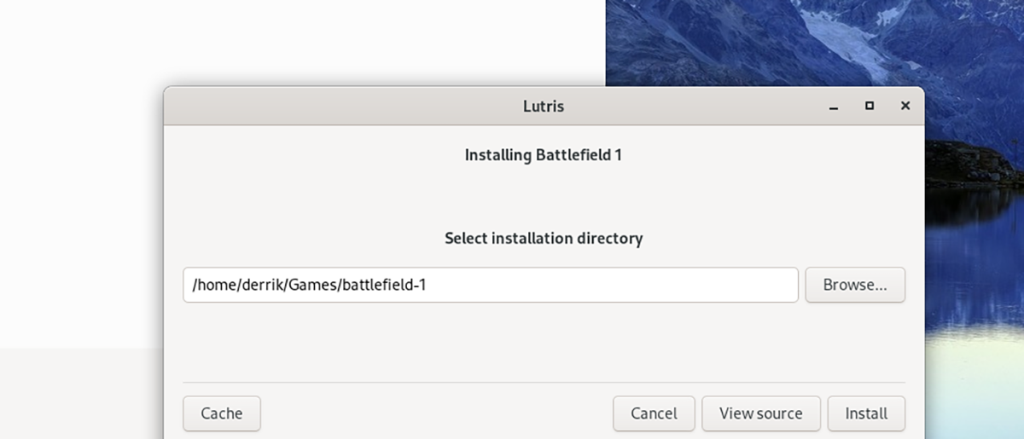
Depois de escolher onde o jogo deve ser instalado, encontre o botão “Instalar” e clique nele com o mouse. Ao selecionar este botão, o Lutris começará a criar uma configuração Wine para o Origin.
Etapa 5: na terceira página do instalador, encontre o botão “Continuar”. Quando este botão é selecionado, a Lutris baixará o Origin EXE e um arquivo de script que permite aos usuários do Linux atualizar o cliente Origin.
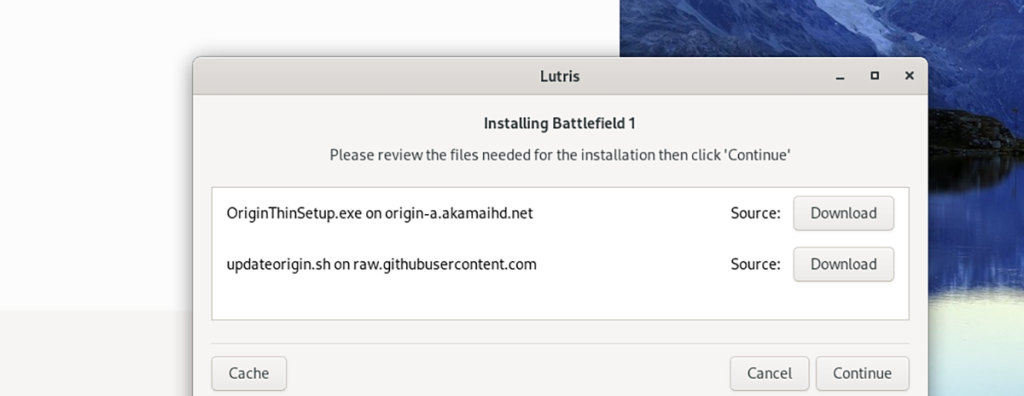
Etapa 6: Assim que o Lutris terminar de baixar tudo, ele continuará configurando o Wine e instalando as coisas. Quando o Lutris terminar a configuração, você terá que selecionar sua GPU para DXVK. Escolha “AMD” ou “Nvidia”, seguido pelo botão “Continuar”.
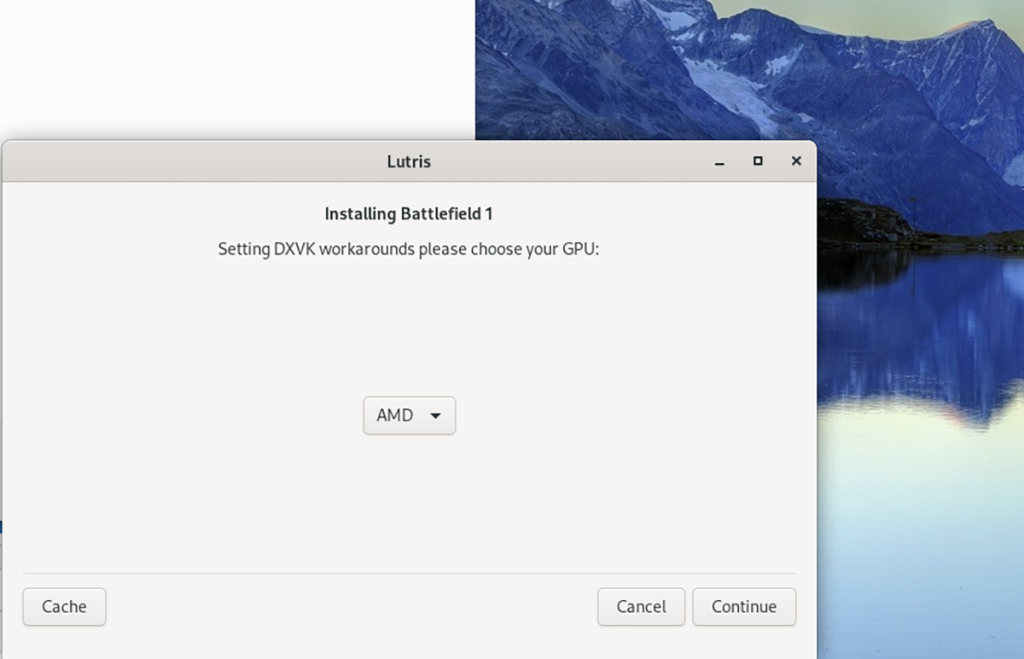
Etapa 7: Quando o Lutris terminar de configurar o DXVK, você verá a tela “Instalação concluída”. Clique em “Launch” para iniciar o Origin. Quando o Origin for inicializado, faça login na sua conta. Em seguida, encontre o Battlefield 1 no Origin, selecione-o e faça o download.

Quando o Origin terminar de baixar o Battlefield 1 para o seu computador, encontre o jogo e clique nele para iniciá-lo. Aproveite e jogue feliz!
O iDownloade é uma ferramenta multiplataforma que permite ao usuário baixar conteúdo sem DRM do serviço iPlayer da BBC. Ele pode baixar vídeos no formato .mov
Temos abordado os recursos do Outlook 2010 em muitos detalhes, mas como ele não será lançado antes de junho de 2010, é hora de dar uma olhada no Thunderbird 3.
De vez em quando, todo mundo precisa de uma pausa. Se você está procurando um jogo interessante, experimente o Flight Gear. É um jogo multiplataforma de código aberto e gratuito.
O MP3 Diags é a ferramenta definitiva para corrigir problemas na sua coleção de áudio musical. Ele pode marcar corretamente seus arquivos MP3, adicionar capas de álbuns ausentes e corrigir VBR.
Assim como o Google Wave, o Google Voice gerou um burburinho em todo o mundo. O Google pretende mudar a forma como nos comunicamos e, como está se tornando
Existem muitas ferramentas que permitem aos usuários do Flickr baixar suas fotos em alta qualidade, mas existe alguma maneira de baixar os Favoritos do Flickr? Recentemente, viemos
O que é Sampling? Segundo a Wikipédia, “É o ato de pegar uma parte, ou amostra, de uma gravação sonora e reutilizá-la como um instrumento ou
O Google Sites é um serviço do Google que permite ao usuário hospedar um site no servidor do Google. Mas há um problema: não há uma opção integrada para fazer backup.
O Google Tasks não é tão popular quanto outros serviços do Google, como Agenda, Wave, Voice, etc., mas ainda é amplamente utilizado e é parte integrante da vida das pessoas.
Em nosso guia anterior sobre como limpar com segurança o disco rígido e a mídia removível por meio do Ubuntu Live e do CD de inicialização DBAN, discutimos que o disco baseado no Windows

![Baixe o FlightGear Flight Simulator gratuitamente [Divirta-se] Baixe o FlightGear Flight Simulator gratuitamente [Divirta-se]](https://tips.webtech360.com/resources8/r252/image-7634-0829093738400.jpg)






![Como recuperar partições perdidas e dados do disco rígido [Guia] Como recuperar partições perdidas e dados do disco rígido [Guia]](https://tips.webtech360.com/resources8/r252/image-1895-0829094700141.jpg)